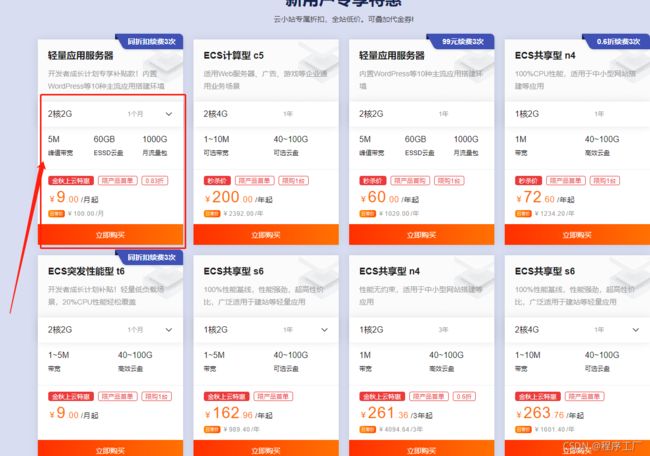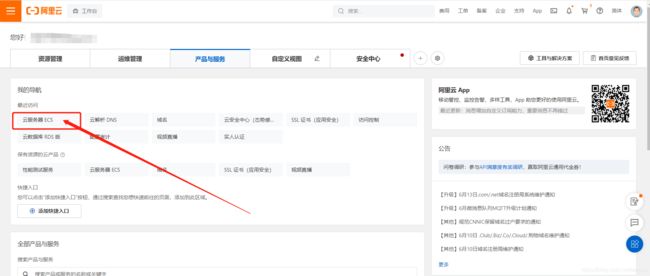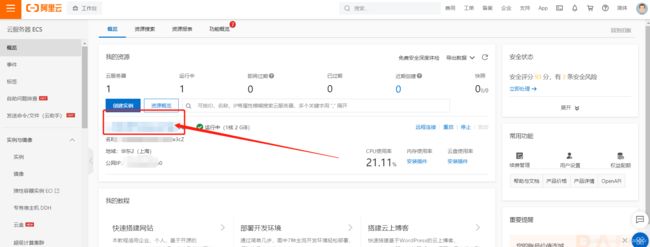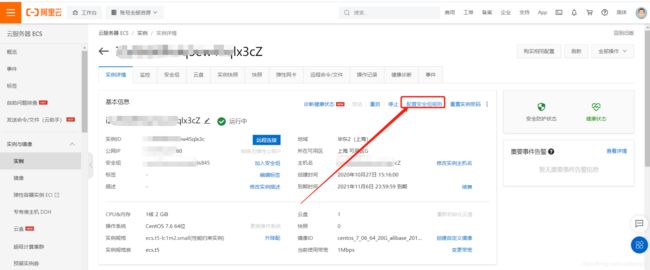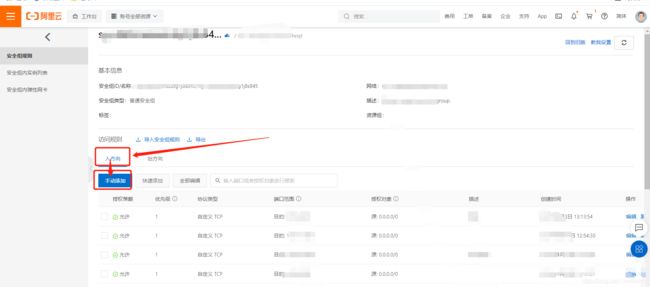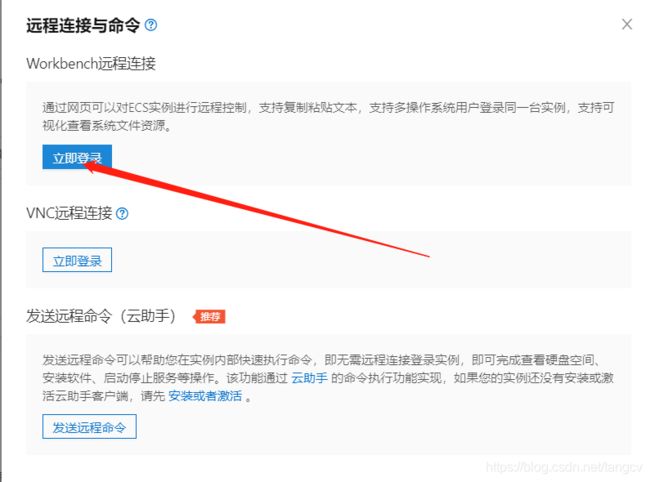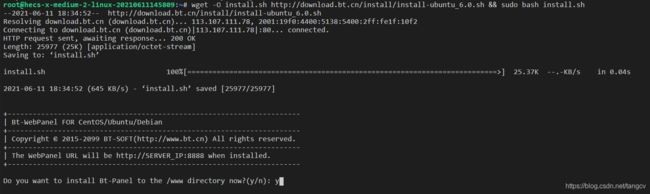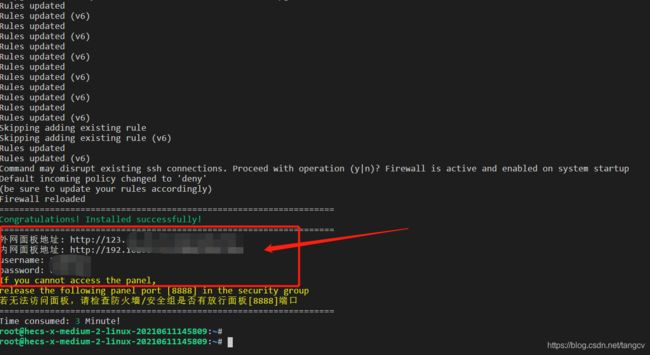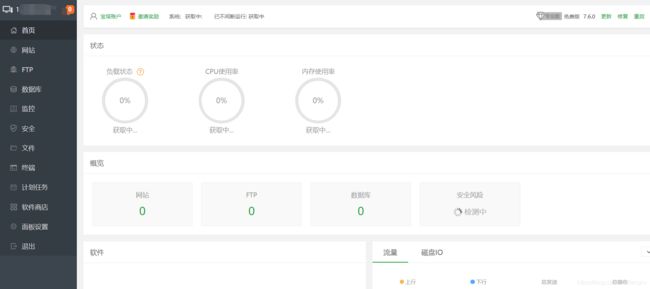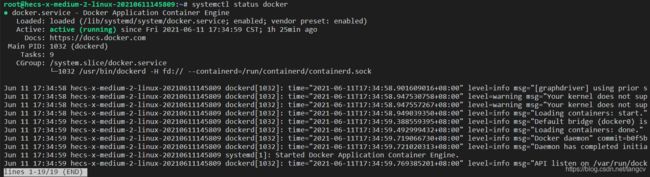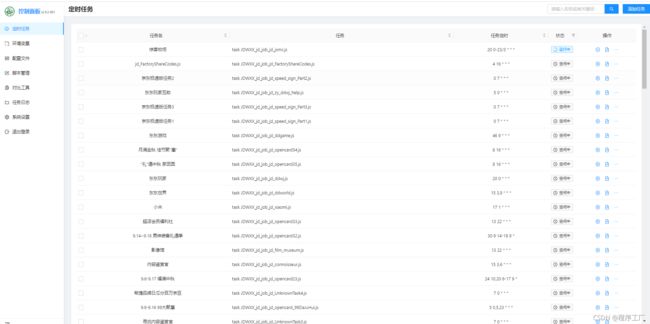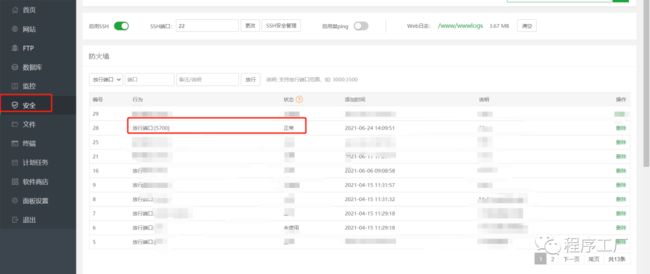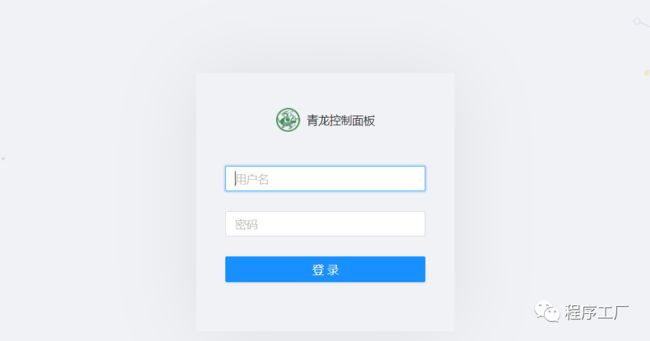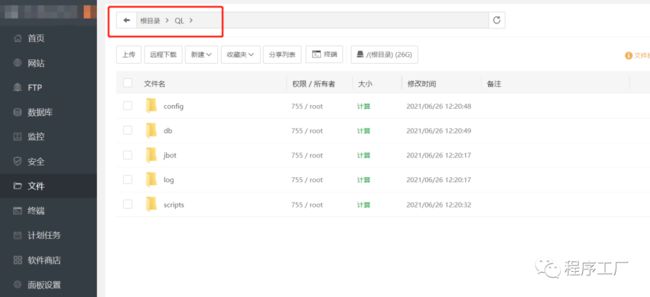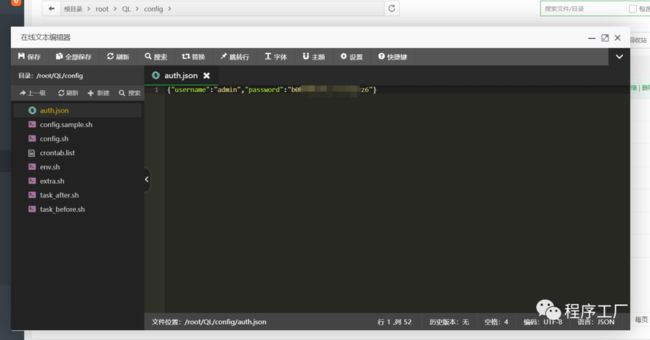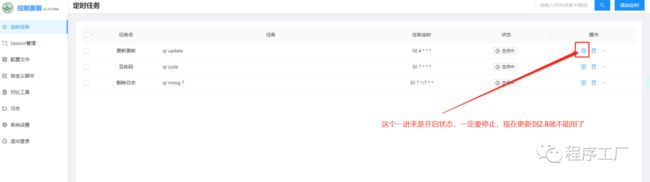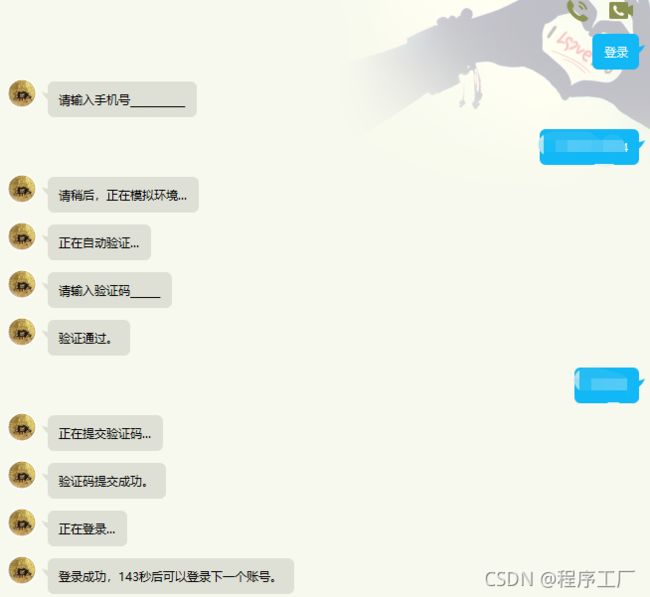青龙整合傻妞机器人实现QQ聊天短信登录
目录
需要挺高的配置,1核2G的服务器带不动的,最低要2核4G配置
想要尝试的,可以买个9元的阿里云服务器试试
开放端口
【阿里云开放端口】
登录服务器
安装 yum 命令源
安装宝塔
安装docker
启动docker
安装青龙面板
安装短信登录
傻妞机器人安装
接下来打开手机登录你的机器人QQ 给自己发送(机器人给机器人发送)
重启傻妞
傻妞青龙任务系列
需要挺高的配置,1核2G的服务器带不动的,最低要2核4G配置
想要尝试的,可以买个9元的阿里云服务器试试
云小站_专享特惠_云产品推荐-阿里云
https://www.aliyun.com/minisite/goods?taskCode=yds2021-09zy&recordId=910862&userCode=31csnowy
服务器的操作系统选择
操作系统 CentOS 7.9
开放端口
需要开放 22、888、8888、5700、5701、8080 端口
8888 宝塔端口
5700 青龙端口
5701 短信登录端口
8080 机器人端口
【阿里云开放端口】
登录服务器
安装 yum 命令源
可以先运行下面步骤,如果有yum的就可以跳过这步
apt install yum或
apt-get install yum
安装宝塔
Centos安装命令
yum install -y wget && wget -O install.sh http://download.bt.cn/install/install_6.0.sh && sh install.shUbuntu/Deepin安装命令
wget -O install.sh http://download.bt.cn/install/install-ubuntu_6.0.sh && sudo bash install.sh
如果系统上运行着应用自己注意点,别影响到线上的服务
输入y 确认
账户密码自己复制备份下,直接用这个登录系统
登录宝塔
安装docker
curl -sSL https://get.daocloud.io/docker | sh有点慢,耐心等待会 别取消
启动docker
systemctl start docker查看docker的运行状态
systemctl status docker安装青龙面板
docker run -dit \
-v $PWD/QL/config:/ql/config \
-v $PWD/QL/log:/ql/log \
-v $PWD/QL/db:/ql/db \
-v $PWD/QL/scripts:/ql/scripts \
-p 5700:5700 \
-e ENABLE_HANGUP=true \
-e ENABLE_WEB_PANEL=true \
--name QL \
--hostname QL \
--restart always \
whyour/qinglong:latest服务器好的话,可以安装多个(一般的 可以忽略)
docker run -dit \
-v $PWD/QL2/config:/ql/config \
-v $PWD/QL2/log:/ql/log \
-v $PWD/QL2/db:/ql/db \
-v $PWD/QL2/scripts:/ql/scripts \
-p 5701:5700 \
-e ENABLE_HANGUP=true \
-e ENABLE_WEB_PANEL=true \
--name QL2 \
--hostname QL2 \
--restart always \
whyour/qinglong:latest安装完成后,在 宝塔 安全中看到5700现在正常
登录青龙面板
IP + 5700 即可直接访问
登录
初始账号,登录后会重新密码
用户名:admin
密码:adminadmin
如果上个目录没看到的话,看看这个目录下有没有文件
用这里的密码(password)重新登录
青龙安装完成
安装短信登录
在青龙里创建,名字随便取,下面二个参数需要用到
第一步:
sudo curl -L "https://ghproxy.com/https://github.com/docker/compose/releases/download/1.29.2/docker-compose-$(uname -s)-$(uname -m)" -o /usr/local/bin/docker-compose第二步:
sudo chmod +x /usr/local/bin/docker-compose第三步:
docker-compose --version第四步:
mkdir jd-qinglong第五步:
cd jd-qinglong第六步:
wget -O docker-compose.yml https://ghproxy.com/https://raw.githubusercontent.com/rubyangxg/jd-qinglong/master/docker-compose-allinone.yml第七步:
wget -O env.properties https://ghproxy.com/https://raw.githubusercontent.com/rubyangxg/jd-qinglong/master/env.template.properties第八步:
修改 env.properties
![]()
第九步:
docker run --restart=always -e "SE_NODE_MAX_SESSIONS=4" -p 5701:8080 --name=jd-qinglong -v "$(pwd)"/env.properties:/env.properties:ro rubyangxg/jd-qinglong:allinone第十步:
访问 http://IP:5701
傻妞机器人安装
拉取机器人库
cd ~ && git clone https://ghproxy.com/https://github.com/cdle/sillyGirl
拉取京东扩展组件库
cd sillyGirl/develop && git clone https://ghproxy.com/https://github.com/ufuckee/jd_cookie
在 root/sillyGirl 目录新建文件 dev.go 写入下面内容
package main
import (
//青龙2.9机器人
_"github.com/cdle/sillyGirl/develop/qinglong"
//京东账号
_ "github.com/cdle/sillyGirl/develop/jd_cookie"
//腾讯QQ
_"github.com/cdle/sillyGirl/im/qq"
//Te Legram
_"github.com/cdle/sillyGirl/im/tg"
//微信公众号
_"github.com/cdle/sillyGirl/im/wxmp"
)
然后编译
cd /rootcd sillyGirl && go build 对文件授读写权限
chmod 777 sillyGirl启动
./sillyGirl等弹出二维码机器人QQ扫码绑定机器人
等到 QQ 登录完
按住curl再按c退出
然后静默挂机
nohup ./sillyGirl 1>/dev/null 2>&1 & #AMD64接下来打开手机登录你的机器人QQ 给自己发送(机器人给机器人发送)
修改傻妞端口号
set sillyGirl port xxxx
设置QQ
set qq uid 机器人QQ号
设置QQ密码
set qq password 机器人QQ密码
设置管理员账户支持多个用&连接
set qq masters 用于管理机器人的QQ号
设置tg机器人
set tg token TG机器人的token
设置tg机器人
set tg masters TG机器人ID
sillyGirl telegram bot 代理命令
set tg url xxxxx
设置青龙open api id 就是之前在青龙 > 系统设置 > 应用设置 里添加的
set qinglong client_id 青龙应用ID
设置青龙open api 密码 就是之前在青龙 > 系统设置 > 应用设置 里添加的
set qinglong client_secret 青龙应用secret(密钥)
设置青龙登录地址
set qinglong host http://IP:端口号
例如:set qinglong host http://123.1.2.123:5700
删除Cookie对应QQ号关系[只需要改pt_pin为你要改的pin]
delete pinQQ pt_pin
绑定Cookie对应QQ关系 [改pt_pin为你要改的pin qq号为需要绑定QQ号]
set pinQQ pt_pin qq号
发起临时对话
set qq groupCode 群号
傻妞更新命令为 升级
扩展组件库升级命令为 jd update
傻妞禁用自己回复自己三个步骤
升级
set qq onself false
重启 。
傻妞注销qq命令
delete qq session.token
重新运行扫码重新即可。
青龙关闭自动隐藏任务命令
set qinglong autoCronHideDuplicate false默认开启。
短信登录设置jd-qinglong地址命令(前面设置的)
set jd_cookie address ?
例如:set qinglong host http://ip:5701
短信登录设置坑位数命令
set jd_cookie login_num ?
解除指定账号关联的一切账号
jd unbind im 账号
重启傻妞
显示进程号
ps -A|grep sillyGirl 杀掉进程
kill -9 xxxxxx启动机器人服务
cd sillyGirl && ./sillyGirl 按Curl + C 退出
静默挂机
nohup ./sillyGirl 1>/dev/null 2>&1 & #AMD64
傻妞青龙任务系列
ql crons #获取所有青龙任务
ql cron starts 任务编码 #查看该任务状态
ql cron run 任务编码 #运行该任务
ql cron stop 任务编码 #停止该任务
ql cron enable 任务编码 #启用该任务
ql cron disable 任务编码 #禁用该任务
ql cron find 任务名 #查找该任务
ql cron logs 任务编码 #查看该任务日志
ql update #升级青龙面板
ql update logs #查看青龙面板升级日志
ql cron hide duplicate #删除重复任务